如何解决win10系统打不开显卡驱动程序问题
现在大部分电脑都是win10系统,有些用户遇到了打不开显卡驱动程序问题,想知道如何解决,接下来小编就给大家介绍一下具体的操作步骤。
具体如下:
1. 首先第一步先右键单击左下角【开始】图标,接着在弹出的菜单栏中根据下图箭头所指,点击【运行】选项。
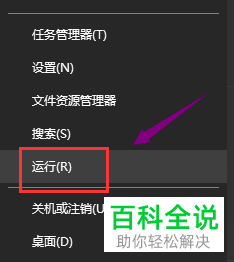
2. 第二步打开【运行】窗口后,根据下图箭头所指,先在方框中输入【gpedit.msc】,接着点击【确定】选项。
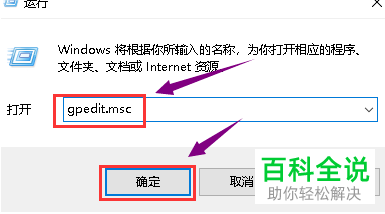
3. 第三步打开【本地组策略编辑器】窗口后,根据下图箭头所指,依次点击【用户配置-管理模板】选项。
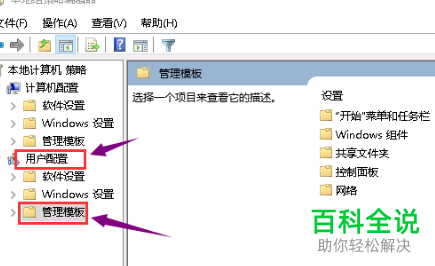
4. 第四步在右侧列表中,根据下图箭头所指,双击【系统】选项。
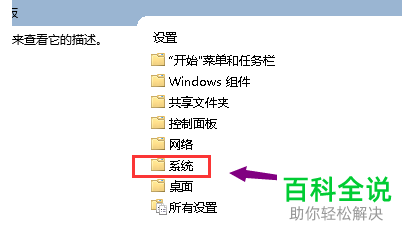
5. 第五步根据下图箭头所指,找到并双击【驱动程序安装】选项。
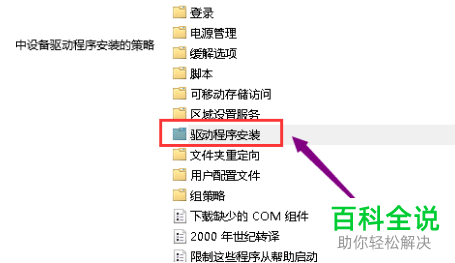
6. 第六步根据下图箭头所指,双击【设备驱动程序的代码签名】选项。
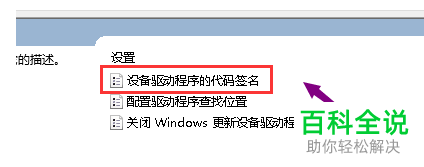
7. 最后在弹出的窗口中,根据下图箭头所指,先勾选【已启用】,接着将选项设置为【忽略】,然后点击【确定】。
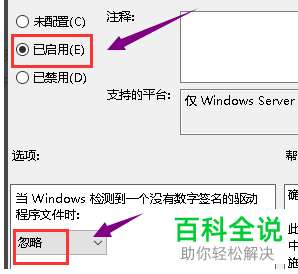
以上就是如何解决win10系统打不开显卡驱动程序问题的方法。
赞 (0)

